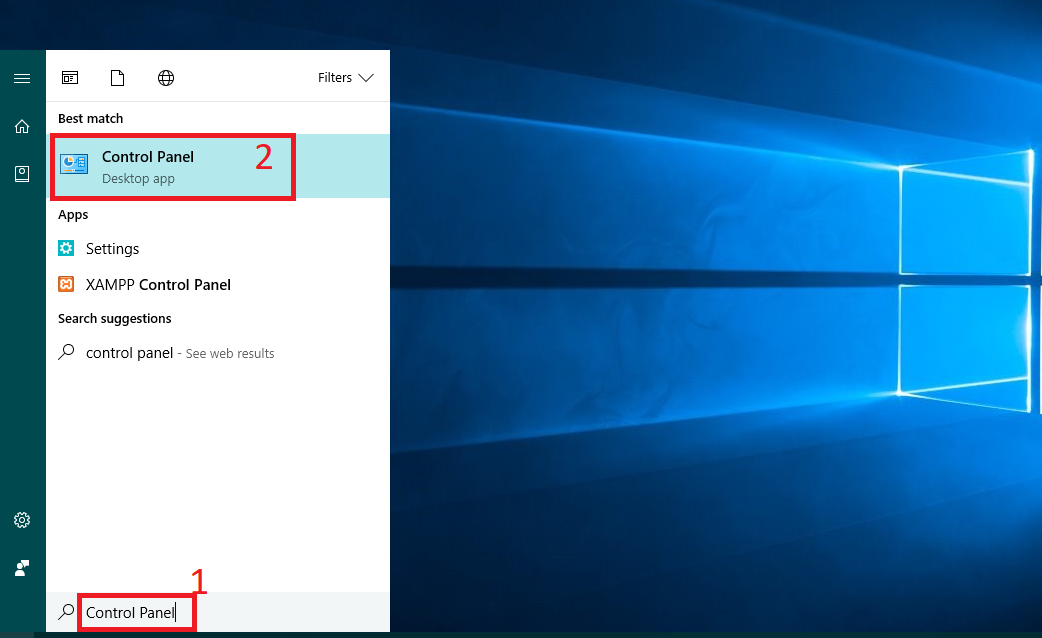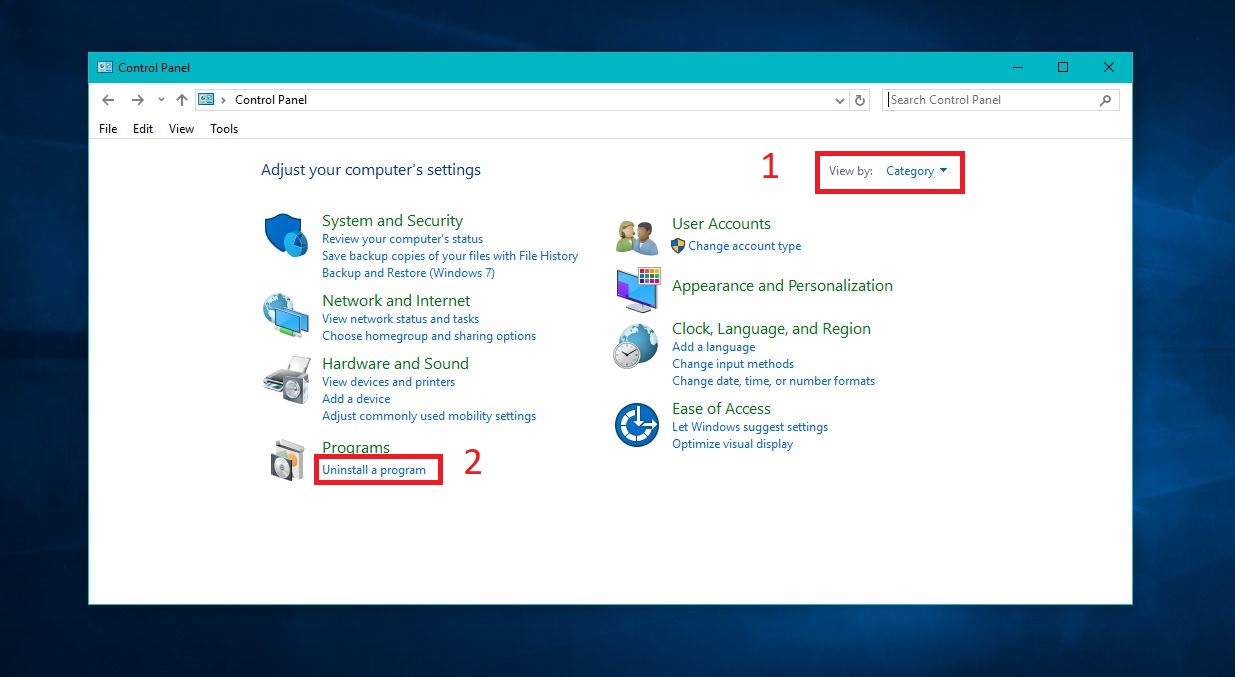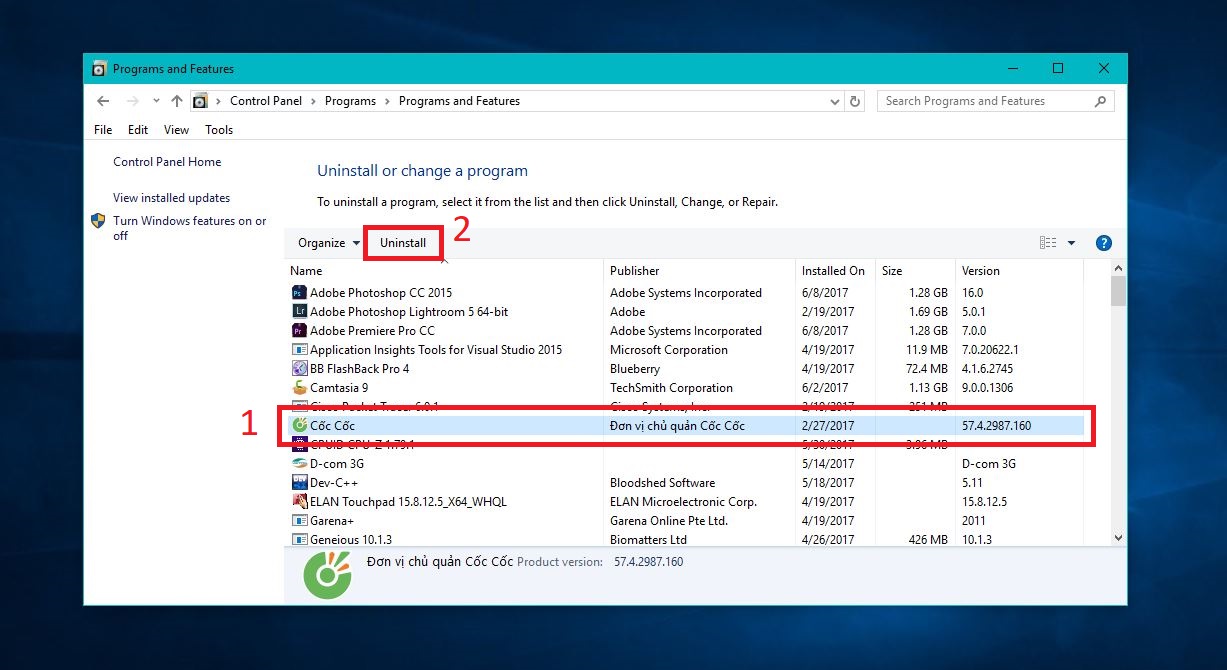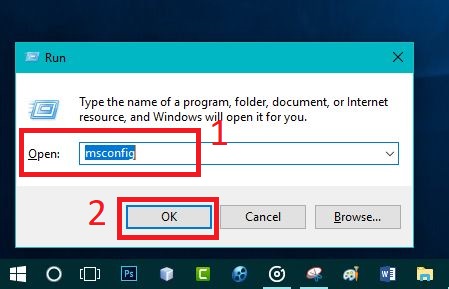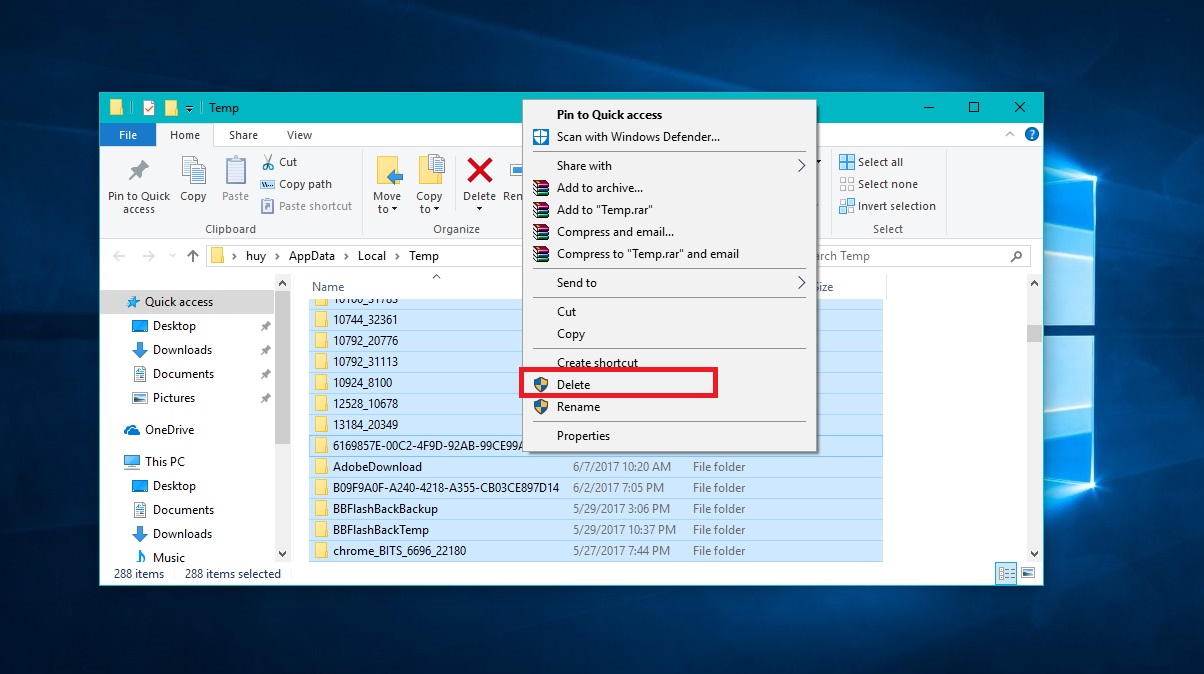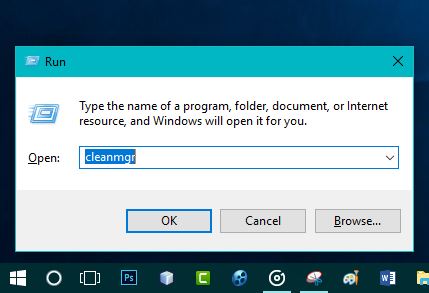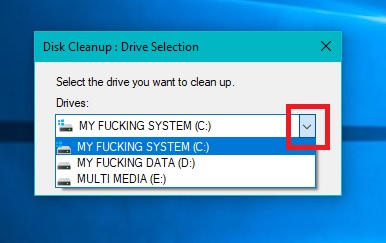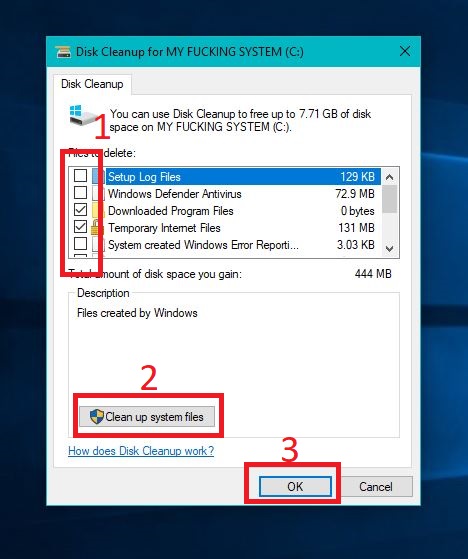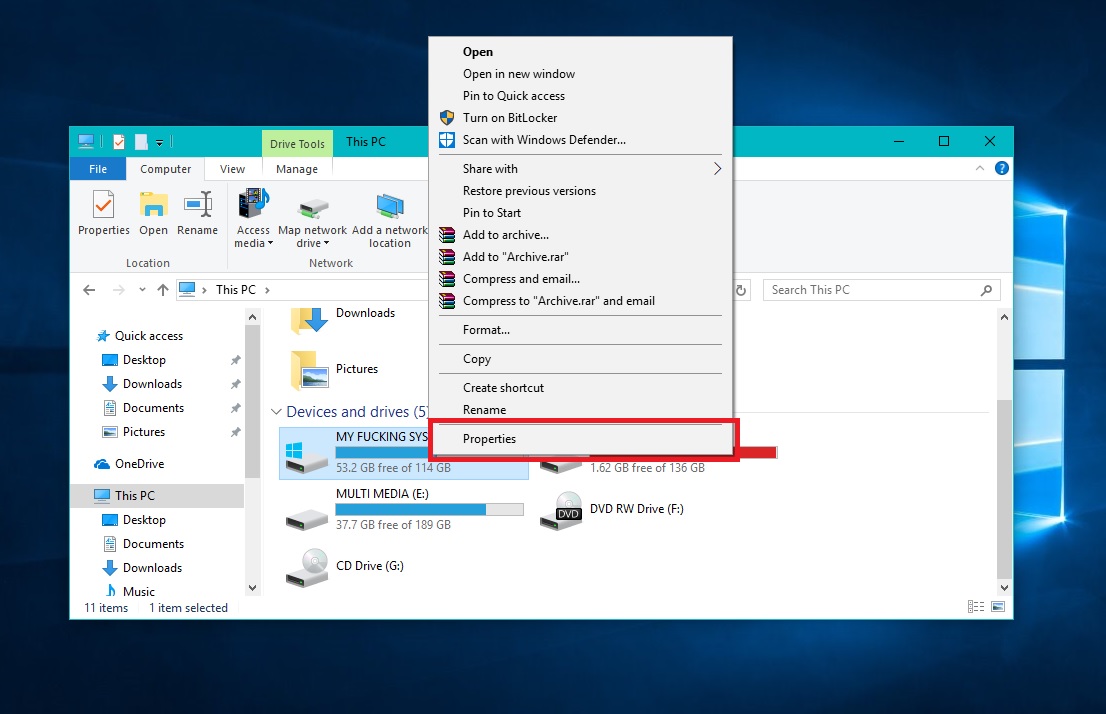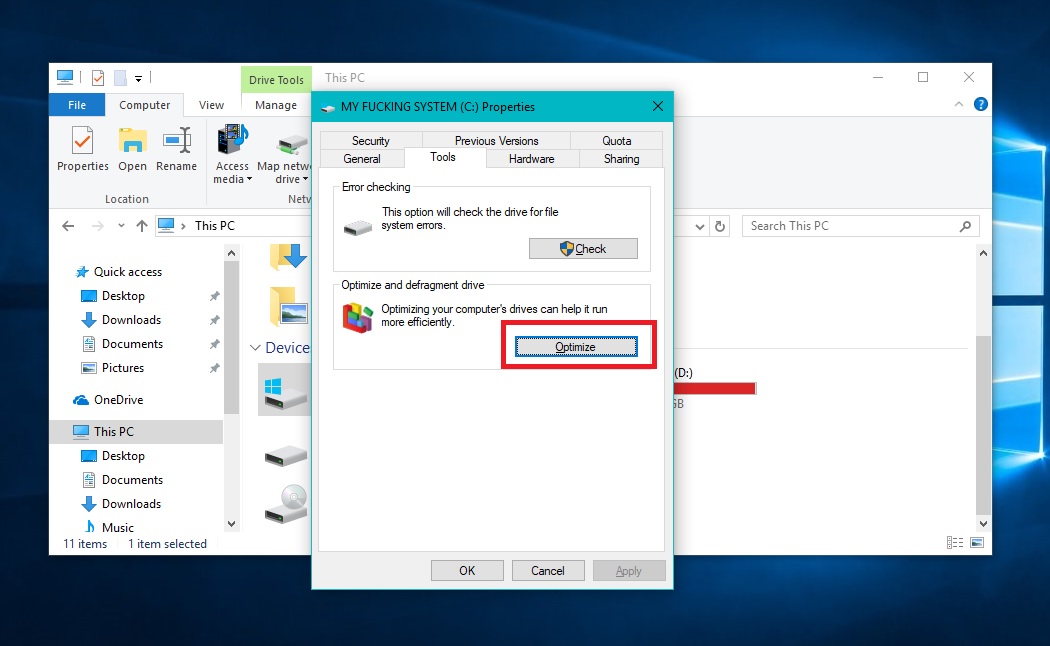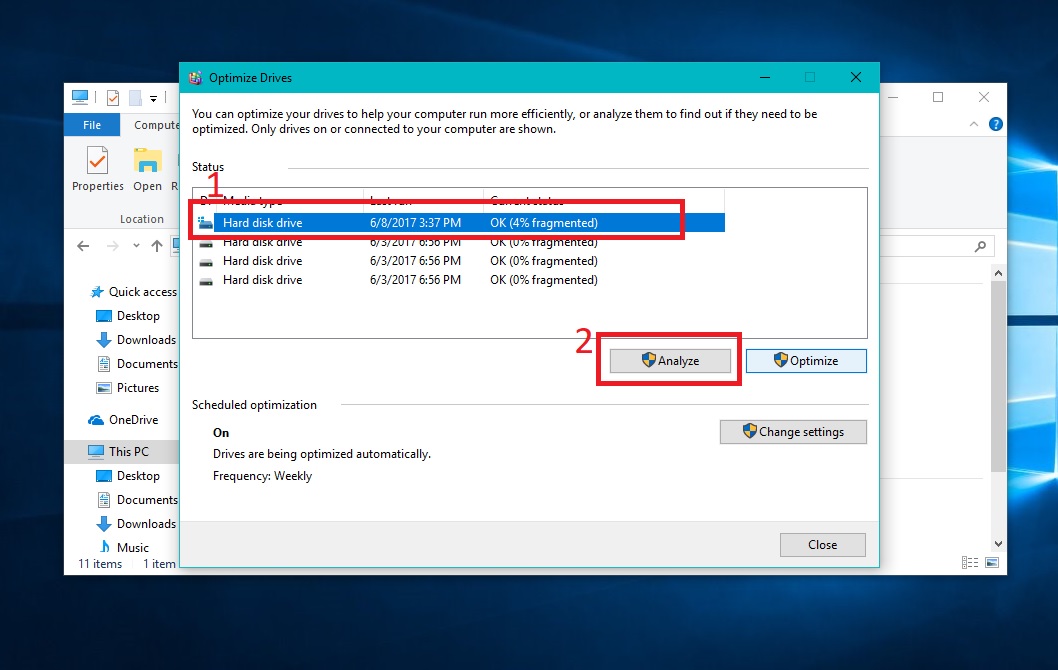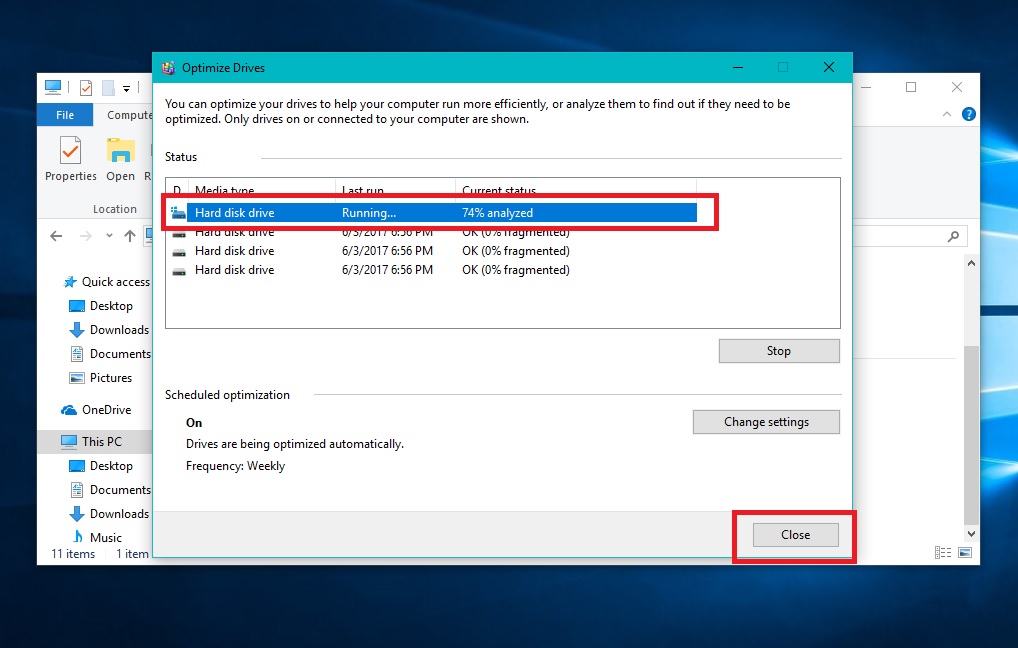Máy tính thường trở nên rất “chậm chạp, ì ạch” sau một thời gian sử dụng, gây không ít khó chịu cho người dùng. Bài viết này chia sẻ đến các bạn 6 cách giúp cải thiện hiệu suất của hệ thống một cách đáng kể.
Có nhiều nguyên nhân khiến cho máy tính của bạn chạy chậm đi rất nhiều như cài đặt quá nhiều chương trình vào máy, nhiều chương trình chạy ngầm, chứa nhiều file tạm, file rác…
1. Gỡ cài đặt các chương trình không sử dụng
- Mở Control Panel bằng cách tìm kiếm từ khóa từ khóa Control Panel trong menu Start.
- Tại cửa sổ Control Panel thay đổi View by sang Category, chọn Unistall a program.
- Tại cửa sổ này sẽ hiển thị tất cả các chương trình đã được cài đặt trên hệ thống, chọn một chương trình muốn gỡ bỏ, sau đó click chọn Unistall/Change để tiến hành gỡ bỏ.
2. Vô hiệu hóa chương trình không sử dụng
- Mở Run bằng cách nhân tổ hợp phím Windows+R (hoặc tìm từ khóa run trong start menu). Nhập lệnh msconfig vào ô Open rồi nhấn enter.
- Cửa sổ System Configuration xuất hiện, nhấn chọn vào thẻ Services. Rồi tích chọn vào ô Hide all Microsoft services, tiếp theo chọn vào Disable all để vô hiệu tất cả các ứng dụng đang chạy trên hệ thống. Sau đó nhấn Apply để áp dụng những thay đổi vừa rồi.
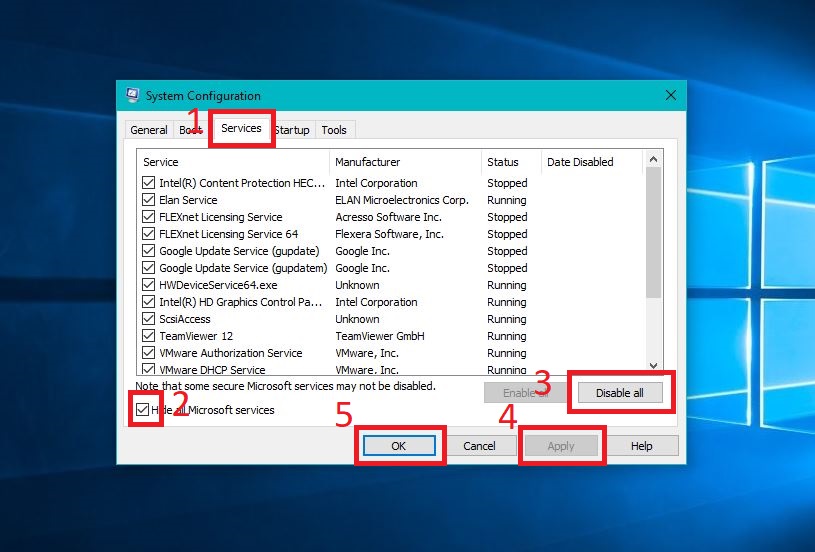
3. Xóa tập tin tạm thời
- Mở cửa sổ Run lên, gõ lệnh %temp% vào ô Open. Rồi nhấn OK.
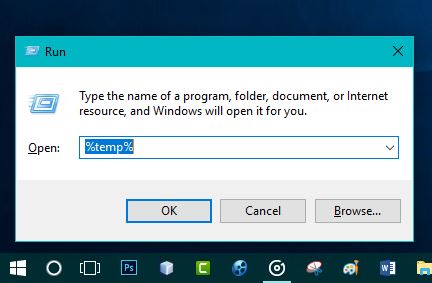
- Vào mục Temp chọn tất cả tập tin và Delete để xóa toàn bộ những tập tin tạm thời này, trả lại không gian lưu trữ cho ổ cứng.
4. Xóa tập tin rác
- Mở cửa sổ Run lên, gõ lệnh prefetch vào ô Open. Sau đó, nhấn OK
- Tại đây bạn cũng thao tác xóa hết tất cả tương tự như xóa tập tin tạm.
5. Dọn dẹp ổ cứng bằng chức năng Disk Cleanup
- Mở cửa sổ Run lên, gõ dòng lệnh cleanmgr vào ô Open. Sau đó nhấn OK
- Cửa sổ Disk Cleanup: Drive Selection xuất hiện, bạn hãy chọn ổ đĩa muốn dọn dẹp bằng cách nhấn vào mũi tên xổ xuống ở mục Drives, thông thường chọn ổ đĩa C để dọn dẹp vì cài hệ điều hành và các ứng dụng vào đây.
- Đợi một lát để quá trình dọn dẹp ổ đĩa hoàn tất. Quá trình dọn dẹp nhanh hay chậm còn tùy thuộc vào số lượng dữ liệu của bạn.
- Tiếp theo cửa sổ Disk Cleanup for… xuất hiện, bạn hãy tích chọn vào những tập tin muốn xóa ở mục Files to delete. Sau khi chọn xong, nhấn vào Clean up system files để xóa file này đi.
6. Chống phân mảnh ổ cứng bằng chức năng Disk Defragmenter
- Click chuột phải vào ổ đĩa cần dọn dẹp, chọn Properties
- Cửa sổ tiếp theo xuất hiện bạn hãy nhấn vào thẻ Tools, sau đó chọn Optimize
- Cửa sổ Optimize Drives xuất hiện, chọn ổ muốn dọn dẹp. Sau đó, bạn tiếp tục nhấn vào Analyze để bắt đầu. Chờ quá trình hoàn tất thì nhấn vào Close để đóng cửa sổ này lại.
Trên đây là 6 cách giúp bạn tăng tốc hệ thống hiệu quả, bạn có thể áp dụng để cải thiện tốc độ giúp máy tính chạy nhanh hơn. Chúc các bạn thành công!